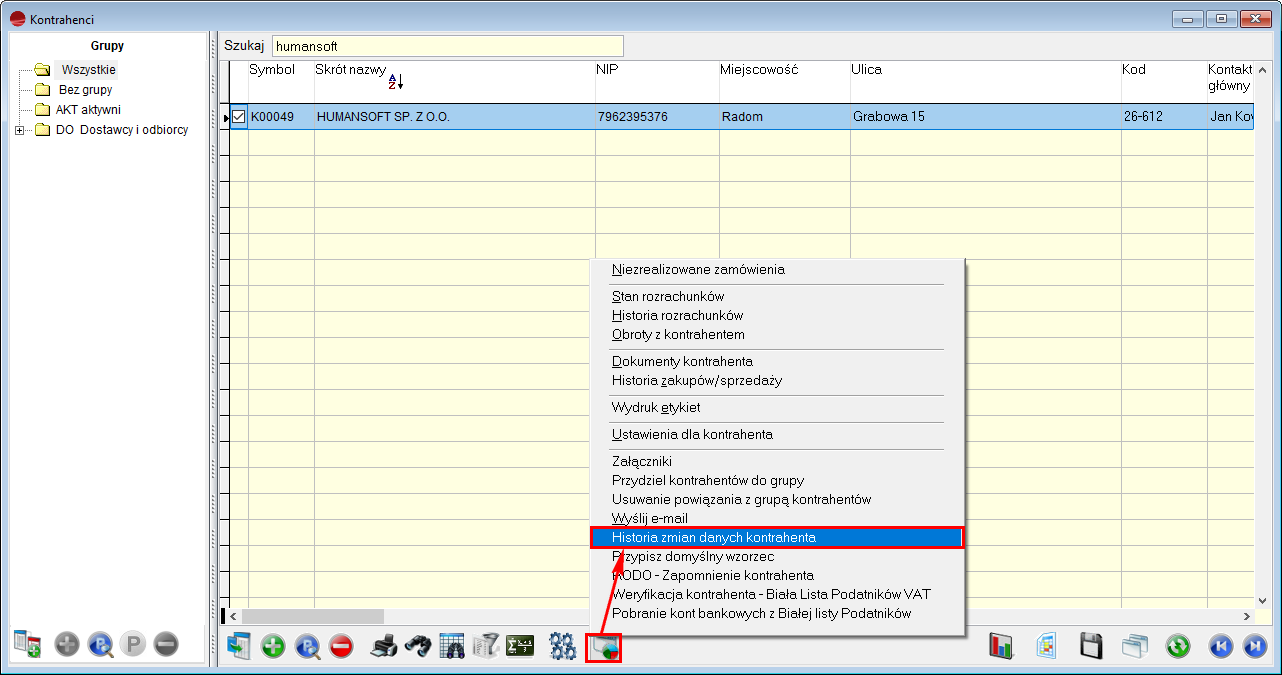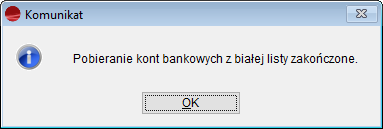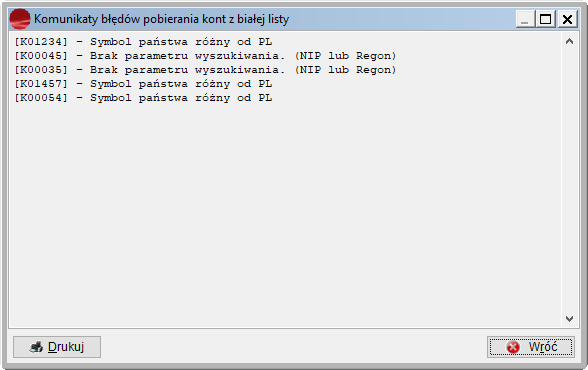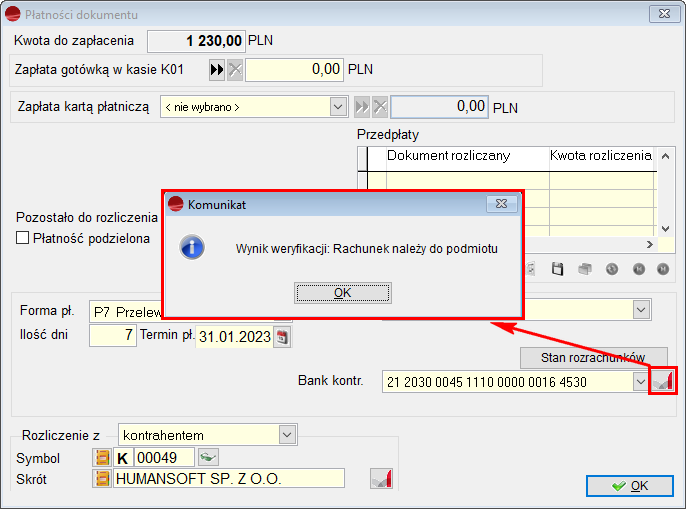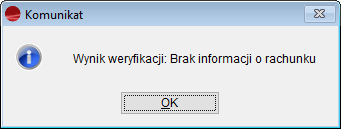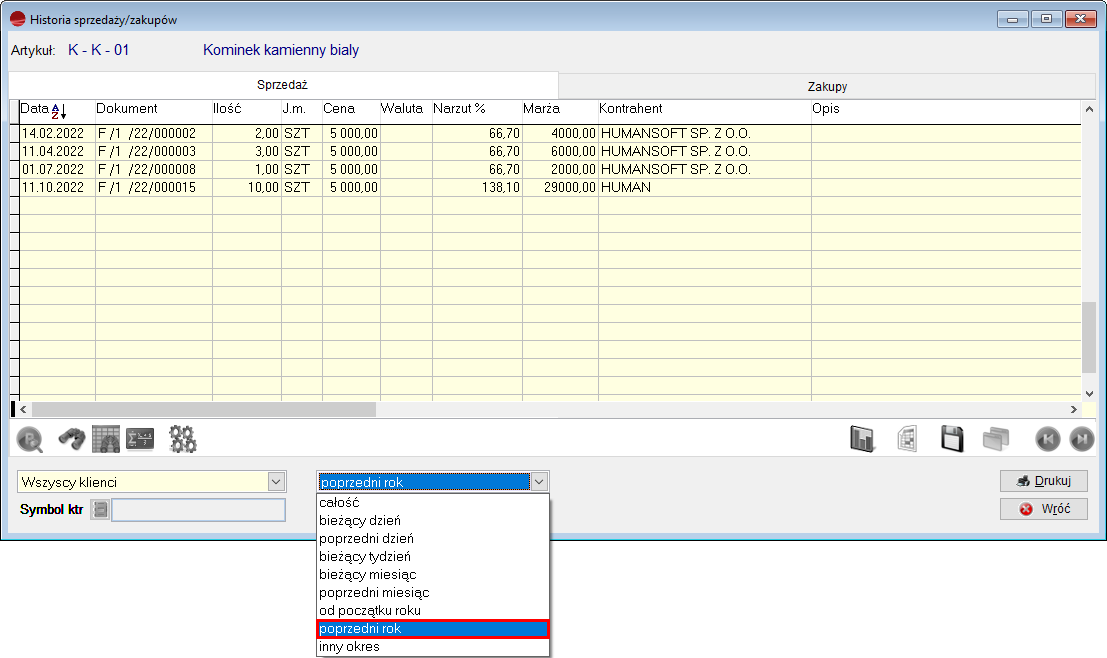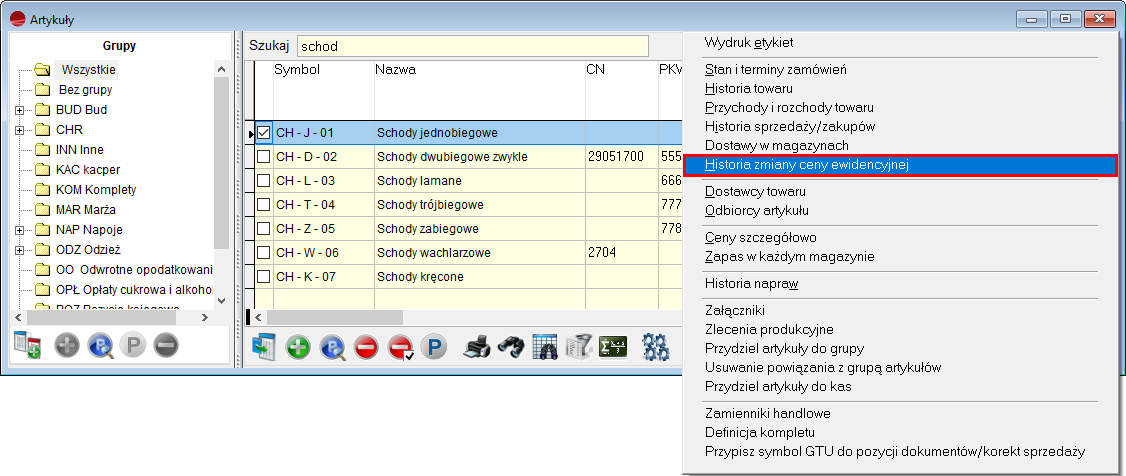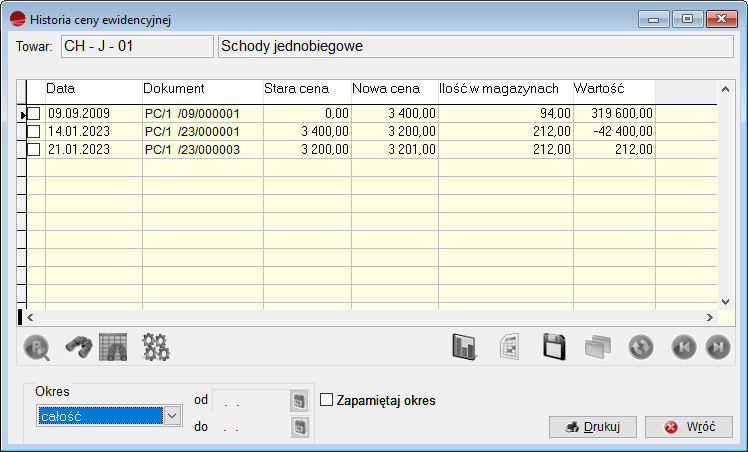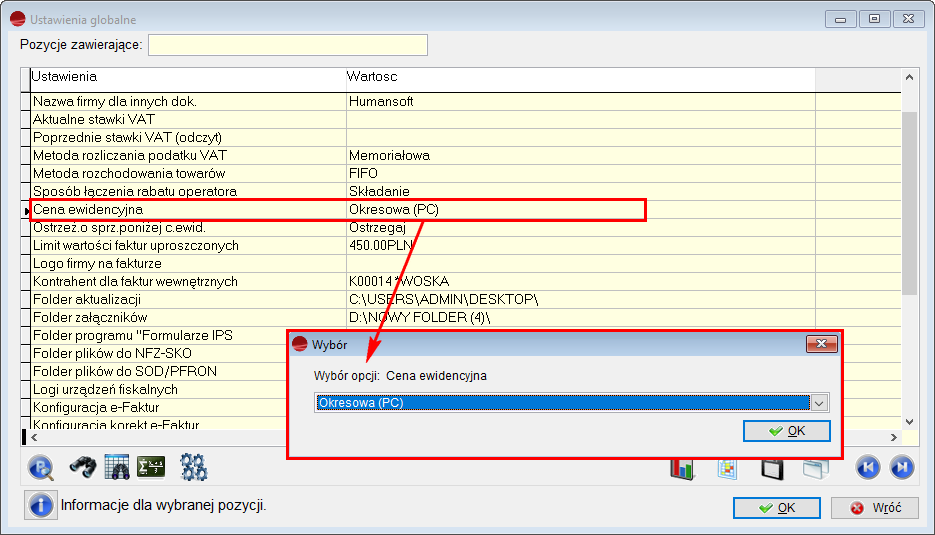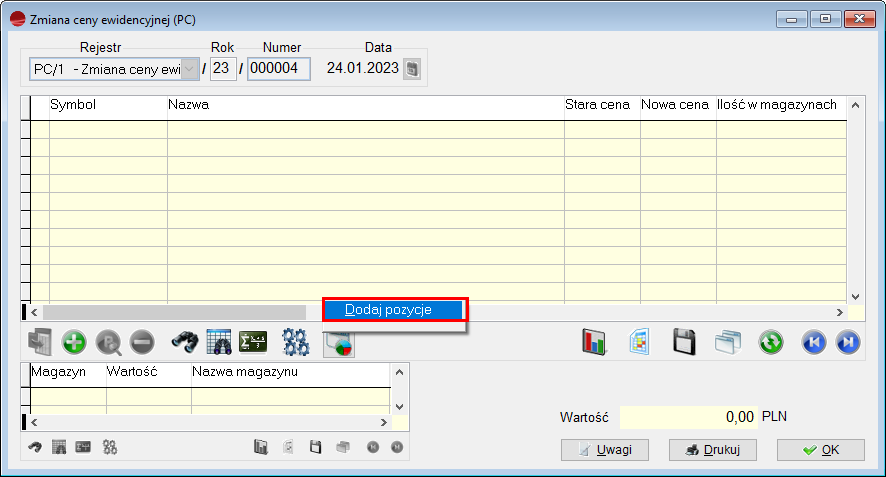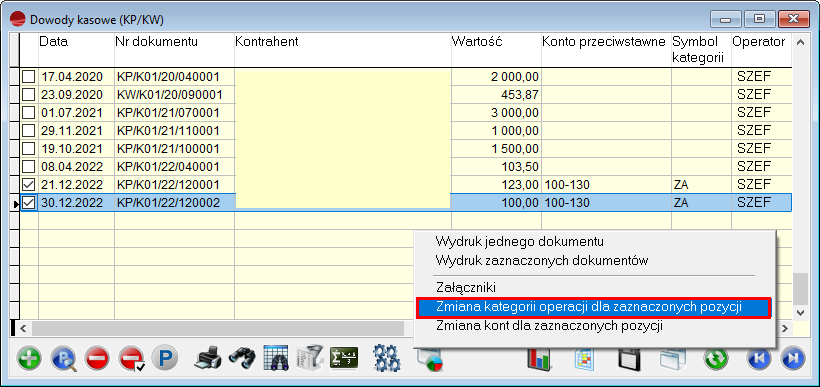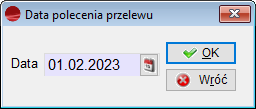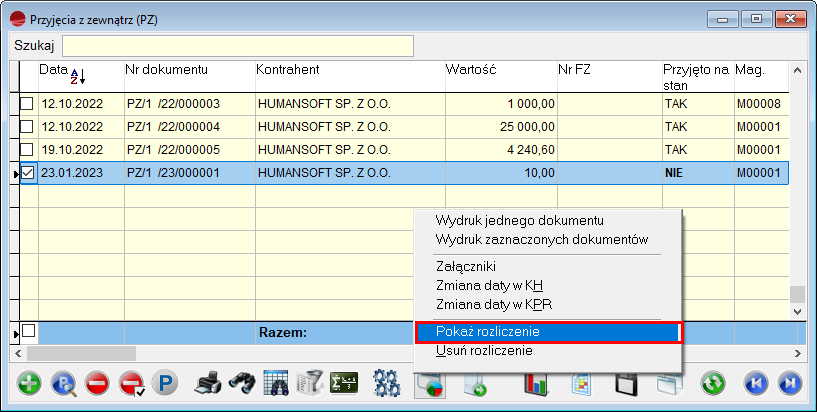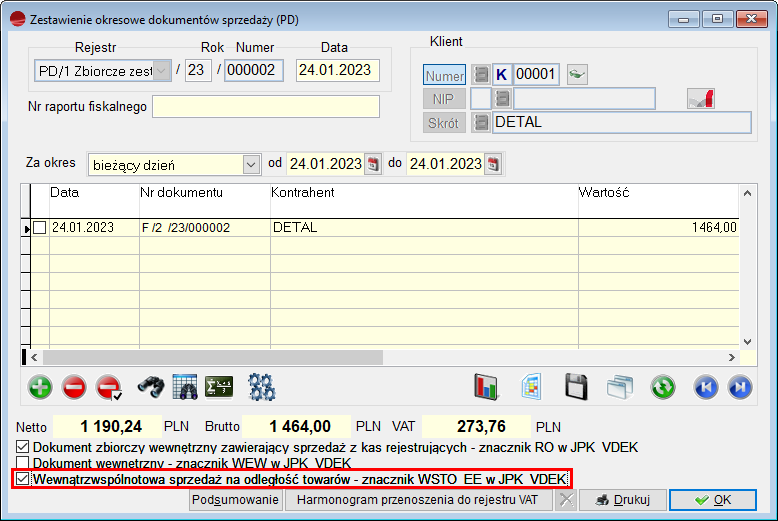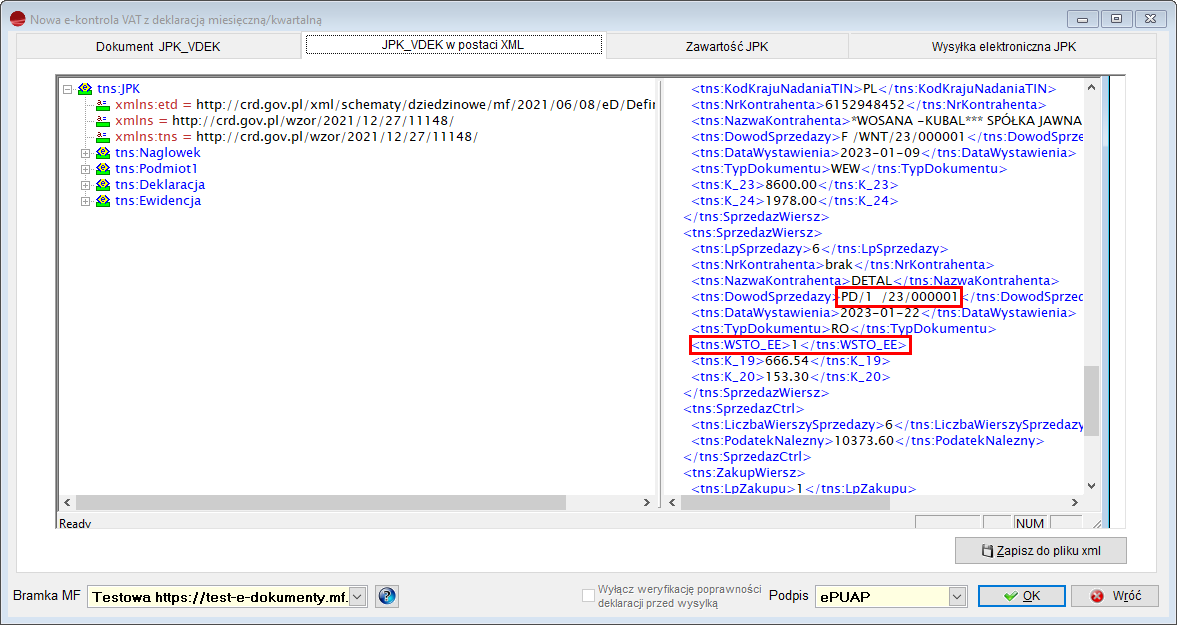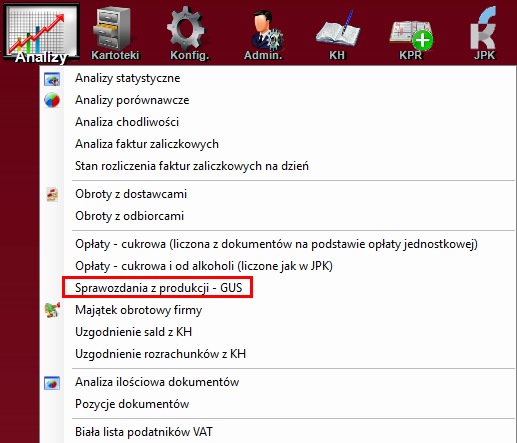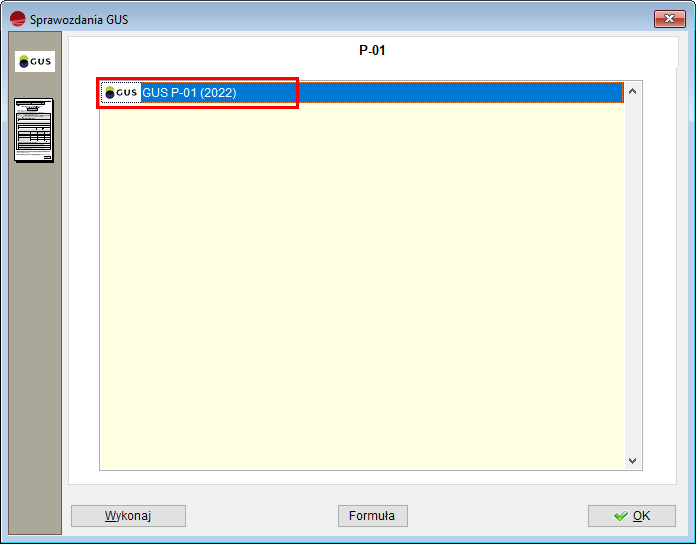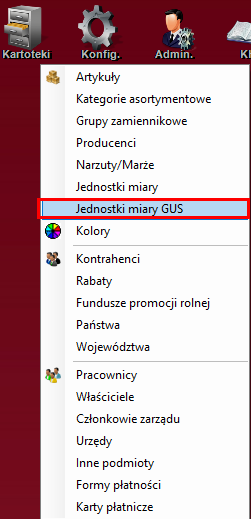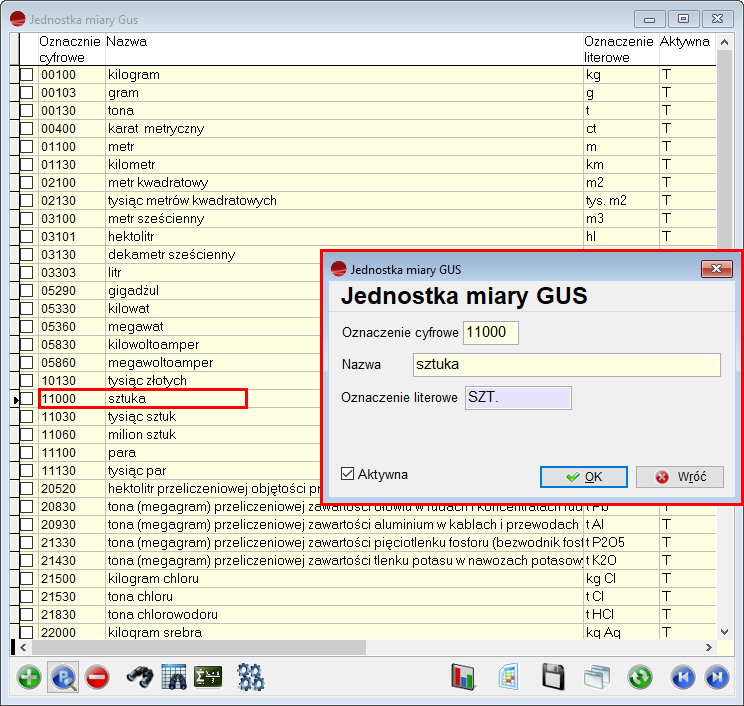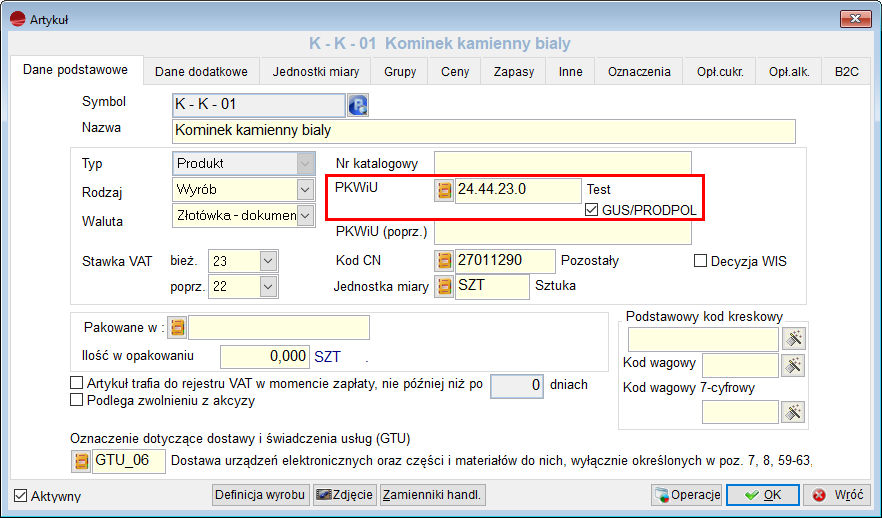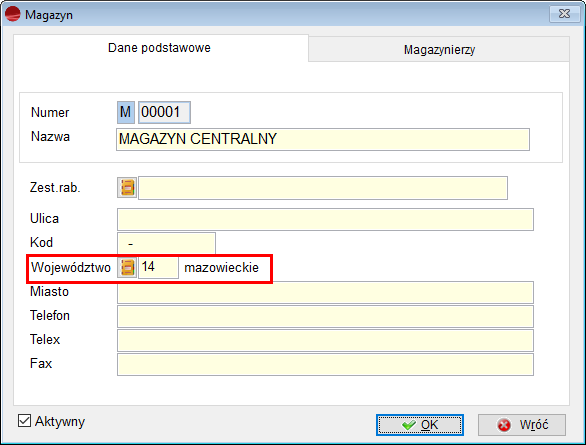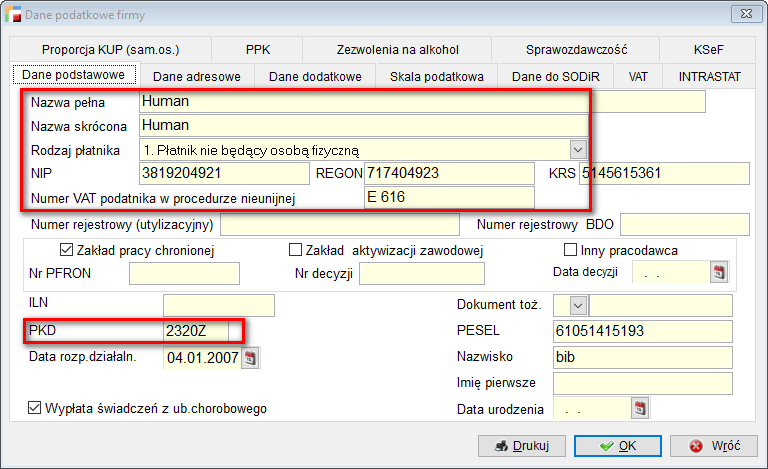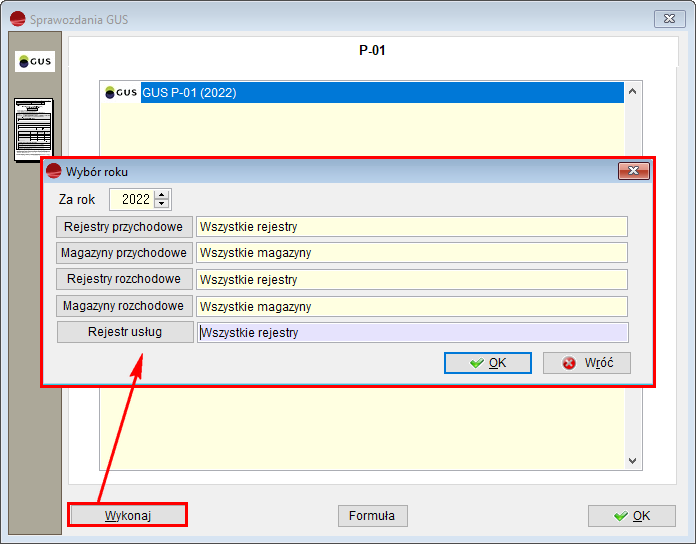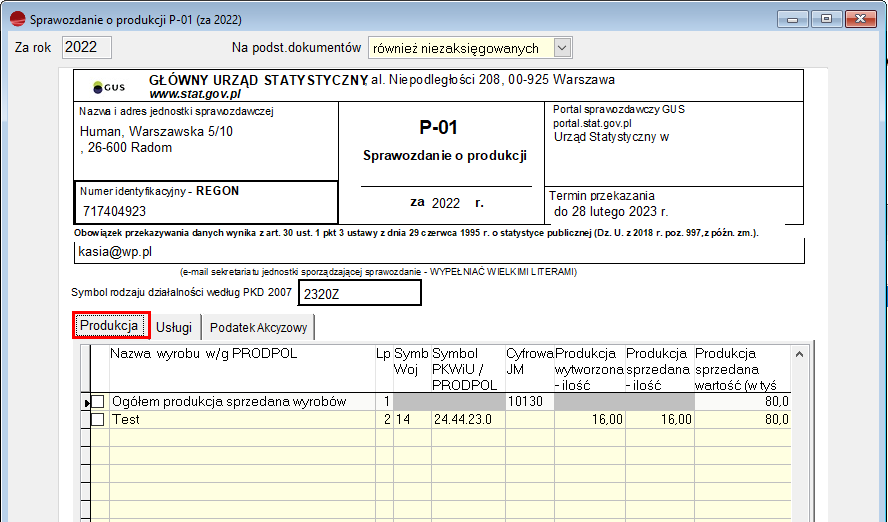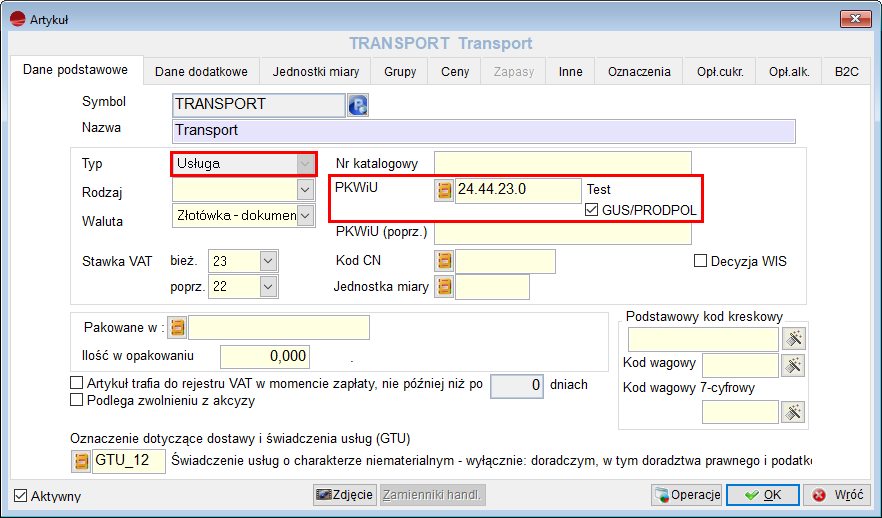Zmiana danych w kontrahencie
Dodano możliwość zapisu oraz podglądu nowych danych, wprowadzonych do kartoteki kontrahenta, z poziomu komunikatu dotyczącego zapisu do tabeli Historii zmian.
W związku z tym, do formularza dodano przycisk Tak i pokaż zmiany.
Po wskazaniu tej opcji, wyświetlona zostanie historia ostatniej naniesionej zmiany.
Dotychczas, podgląd wszystkich wprowadzonych zmian możliwy był jedynie z poziomu listy kontrahentów, po wybraniu opcji Historia zmian danych kontrahenta, dostępnej pod F12.
Pobieranie kont bankowych z Białej Listy Podatników
Dodano możliwość pobierania kont bankowych z Białej Listy Podatników. W związku z tym, do Zestawień i innych Operacji dostępnych pod F12 na liście kontrahentów, dodano opcję Pobranie kont bankowych z Białej listy Podatników.
Pobieranie kont bankowych działa dla zaznaczonych kontrahentów. Po prawidłowym wykonaniu operacji, wyświetlony zostanie poniższy komunikat.
W przeciwnym przypadku, program wyświetli informację o ewentualnych brakach w danych kontrahentów do wyszukiwania.
Weryfikacja kontrahenta na białej liście z dokumentu
Pod przyciskiem Płatność, dostępnym z poziomu dokumentu faktury zakupu FZ przy rachunku bankowym kontrahenta, dodano przycisk Sprawdzanie podatnika VAT w celu zweryfikowania konta, które zostało wskazane do płatności.
Komunikaty, które mogą zostać wyświetlone, w przypadku niepowodzenia weryfikacji.
Poprzedni rok w historii sprzedaży
Na liście artykułów, do opcji dostępnych pod F12 – Historia sprzedaży/ zakupów, do parametrów filtrujących analizę, dodano kolejną opcję – Poprzedni rok.
Analiza – Historia zmiany ceny ewidencyjnej
Na liście artykułów, do opcji dostępnych pod F12, dodano nową analizę – Historia zmiany ceny ewidencyjnej.
UWAGA!!!
Opcja Historia zmiany ceny ewidencyjnej, dostępna jest tylko wówczas, gdy w ustawieniach globalnych wskazany został dokument PC.
Zmiana ceny ewidencyjnej tylko dla uzupełnionych cen
Zmieniono mechanizm, dostępny pod F12 na pozycjach dokumentu PC – Dodaj pozycję.
Obecnie, możliwe jest zbiorowe pobranie artykułów do dokumentu PC w przypadku, gdy cena ewidencyjna artykułu jest zerowa.
Zmiana kategorii operacji na liście dokumentów KP/KW
Na liście dokumentów KP/KW, w opcjach dostępnych pod F12 dodano możliwość zbiorowej zmiany kategorii operacji.
W związku z tym, dodano opcję Zmiana kategorii operacji dla zaznaczonych pozycji, po wybraniu której możliwe jest wskazanie nowej kategorii operacji.
Zbiorcza zmiana daty na poleceniach przelewu
Do listy Poleceń przelewów, do opcji dostępnych pod F12, dodano możliwość zmiany daty poleceń przelewów.
W związku z tym, dodano opcję Zmiana daty polecenia przelewu, po wybraniu której możliwe jest wskazanie nowej daty dla wybranych poleceń.
Po zatwierdzeniu nowej daty poprzez przycisk OK, w zaznaczonych przelewach, zmieniona zostanie data.
Dodatkowa nazwa formy płatności
Do formularza formy płatności dodano pole Nazwa dodatkowa.
Dodatkową nazwę można wykorzystać np. do wpisania angielskiej nazwy formy płatności.
Pokaż rozliczenie
Na liście dokumentów PZ, ZD, FZ, KZ do opcji dostępnych pod F12 dodano opcję Pokaż rozliczenie.
Procedura WSTO_EE na dokumencie PD
Do dokumentu PD – Zestawienie okresowe dokumentów sprzedaży, dodano obsługę procedury WSTO_EE.
Działanie znacznika WSTO_EE jest analogiczne jak w przypadku pozostałych dostępnych procedur (RO i WEW). Po zapisaniu dokumentu i wykazaniu go w Rejestrach VAT, ww. procedura zostanie wykazana w deklaracji JPK_VDEK.
GUS P-01 – sprawozdanie z produkcji
Do menu Analizy, dodano opcję Sprawozdania z produkcji – GUS.
W tej opcji, dostępne jest Sprawozdanie P – 01 – Sprawozdanie z produkcji.
UWAGA!!!
Sprawozdanie z produkcji P – 01, dostępne jest dla Użytkowników posiadających moduł Kompletacji.
Dział 1 Produkcja wyrobów przemysłowych
Przed rozpoczęciem pracy ze sprawozdaniem, należy odpowiednio skonfigurować system.
Do menu Kartoteki, dodano opcję Jednostki miary GUS.
Jeśli w systemie dla artykułu dana jednostka miary np. SZT jest prawidłowo stosowana i przypisana do konkretnego produktu to można w dotychczasowych jednostkach miary w edycji przypisać Gusowską jednostkę miary oraz jej przelicznik, np. jeśli SZT = 1 kg a dany produkt ma być na sprawozdaniu podany w tonach (kod 00130) to taki należy wybrać z listy i w polu Przelicznik wpisać 1000. Oznacza to, że wyprodukowana ilość zanim zostanie wykazana na sprawozdaniu P01 (na sprawozdaniu wykazywana jest w Gusowskich jednostkach miary), zostanie podzielona przez 1000 (np. 122 200 szt. = 122,2 tony).
W sytuacji, gdy Jednostki miary w systemie są przypisane w sposób nieprzemyślany tzn.: jednostka miary np. SZT może być przypisana do kilku produktów, które mają różną wagę (np. jeden produkt waży 1 kg a drugi 2 kg to nie można ustalić jednego przelicznika na tonę, ponieważ jeden z nich należy przeliczyć/ podzielić przez 1000 a drugi przez 500).
Konieczne jest wówczas szczegółowe przypisanie Gusowskiej Jednostki miary i odpowiedniego przelicznika dla każdego artykułu.
Oznacza to, że 1000 szt. tego produktu równe jest 1 tonie GUS z symbolem cyfrowym 00130.
W kartotekach artykułów należy uzupełnić Kody PKWiU oraz zaznaczyć pole GUS/PRODPOL.
Oznaczenia należy dokonać, gdy dany artkuł ma być uwzględniony w statystyce GUS. Aby można było wybrać kod PKWiU, należy wcześniej uzupełnić słownik Kody PKWiU, podając kod i nazwę zgodną z nomenklaturą PRODPOL.
Należy również zaznaczyć opcję W dla artykułów/ produktów, gdy dany produkt w Nomenklaturze PRODPOL do badania rocznego ma takie oznaczenie.
Ponadto, województwa należy uzupełnić zgodnie z wytycznymi GUS. Oznacza to, że należy zastosować WYKAZ SYMBOLI TERYTORIALNYCH I NAZW WOJEWÓDZTW – stosowane jest to dla wyrobów oznaczonych w PRODPOL literą W.
Gdy użytkownik pozostanie przy dotychczasowych symbolach analiza również się wykona, jednak przy w wprowadzaniu danych na stronie GUS i tak trzeba będzie wprowadzić kod GUS.
W przypadku gdy wyroby produkowane są w wydziałach/ oddziałach położnych na terenie kliku województw, należy odpowiedniemu magazynowi przypisać kod województwa, w którym się znajduje i w którym są produkowane dane wyroby – kod odpowiadający danemu oddziałowi zlokalizowanemu w danym województwie.
Wymagane jest uzupełnienie Danych podatkowych firmy: należy koniecznie uzupełnić poniższe dane oraz kod PKD.
Bez wprowadzenia kodu województwa w Danych adresowych zestawienie się nie wykona.
Jest to szczególnie istotne w przypadku, gdy ww. produkcja odbywa się w kilku województwach.
Przed wykonaniem analizy, należy wskazać odpowiednie parametry:
Dział 2 Usługi produkcyjne
W tym zakresie należy uzupełnić informację dotyczącą usługi, jak również wypełnić PKWiU oraz zaznaczyć GUS/PRODPOL.
Po wykonaniu analizy wyświetlone zostaną jedynie wartości sprzedaży usług. Nie ma możliwości wyciągnięcia z systemu:
Informacji z kolumny 4 – Ilość wyrobów wytworzonych w ramach podwykonawstwa przekazanych zleceniodawcy oraz z kolumny 3 – Jednostek miary.
Edytując daną usługę, użytkownik może jedynie ręcznie dopisać te dane.
Dział 3 Podatek akcyzowy
Nie jest możliwy do wykonania w systemie, ponieważ program nie zawiera takich informacji.
W tym przypadku, użytkownik jedynie może sam wprowadzić ręcznie takie dane i je wydrukować.
UWAGA!!!
Jeśli w jakimś dziale nie będzie wypełnionych żadnych danych, dział ten nie pojawi się na wydruku. Dodatkowo, należy mieć na uwadze fakt, że nie jest pobierany wiersz nr 1 Ogółem, tylko kolejne pozycje.